Treści E-mail i SMS
W Comarch e-Sklep istnieje szereg wiadomości systemowych, które są automatycznie wysyłane do Klientów – w zależności od działań, które je generują (np. Klient składa zamówienie, po czym otrzymuje potwierdzenie w postaci wiadomości e-mail).
W Comarch e-Sklep wyróżnia się kilka rodzajów powiadomień dotyczących:
- Zamówień,
- Rabatów,
- Zapytania o koszt dostawy,
- Klientów,
- Subskrybentów,
- Marketplace,
- oraz kontaktu Klienta z e-Sklepem.
Wszystkie dostępne w panelu powiadomienia są domyślnie aktywne, a Comarch e-Sklep wysyła je zgodnie z powiązanym zdarzeniem. Zdarza się jednak, iż nie wszystkie powiadomienia chcemy Klientom wysyłać. W takim celu konieczna jest ich dezaktywacja.
Jak dezaktywować wybrane powiadomienie e-mail?
Aby wybrana wiadomość systemowa nie była wysyłana do Klienta e-Sklepu postępuj zgodnie z poniższą instrukcją:
Krok 1. Przejdź do sekcji Ustawienia/ Treści formalne/ Wysyłka e-mail i SMS.
Krok 2. Z listy dostępnych powiadomień przejdź do edycji wybranej wiadomości.
(dla przykładu dezaktywujemy wiadomość „Przypomnienie o dokończeniu płatności online”)
Krok 3. Klikając w sekcję „Od/Do” dokonaj modyfikacji odbiorców danej wiadomości.
Aby wiadomość nie była do nikogo przesyłana, wówczas należy odznaczyć wszystkich odbiorców – w szczególności Klienta.
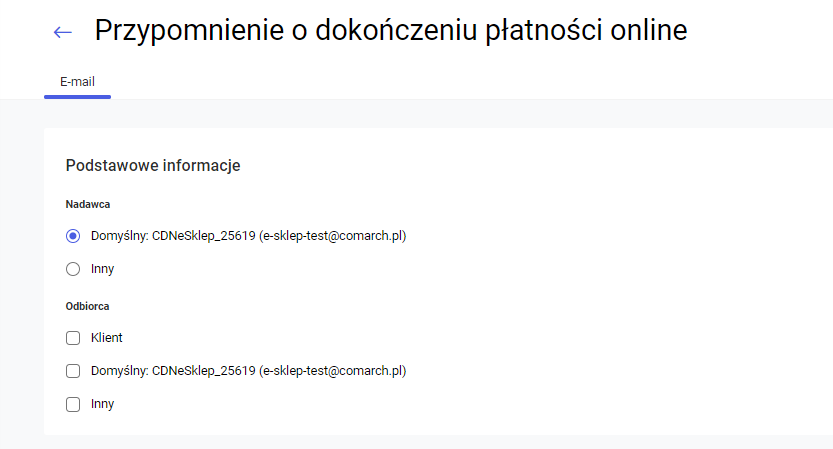
Krok 4. Zapisz zmiany.
